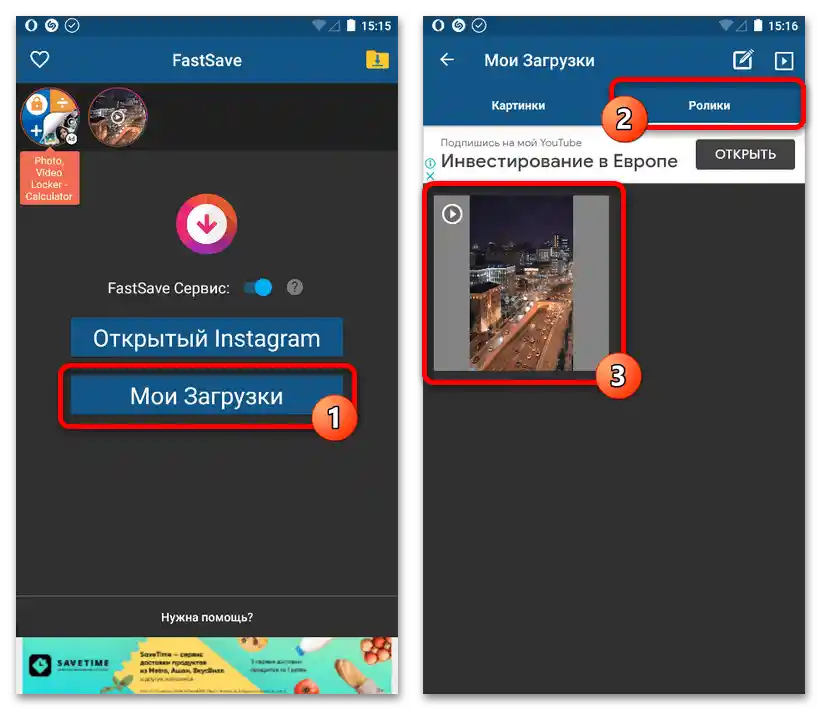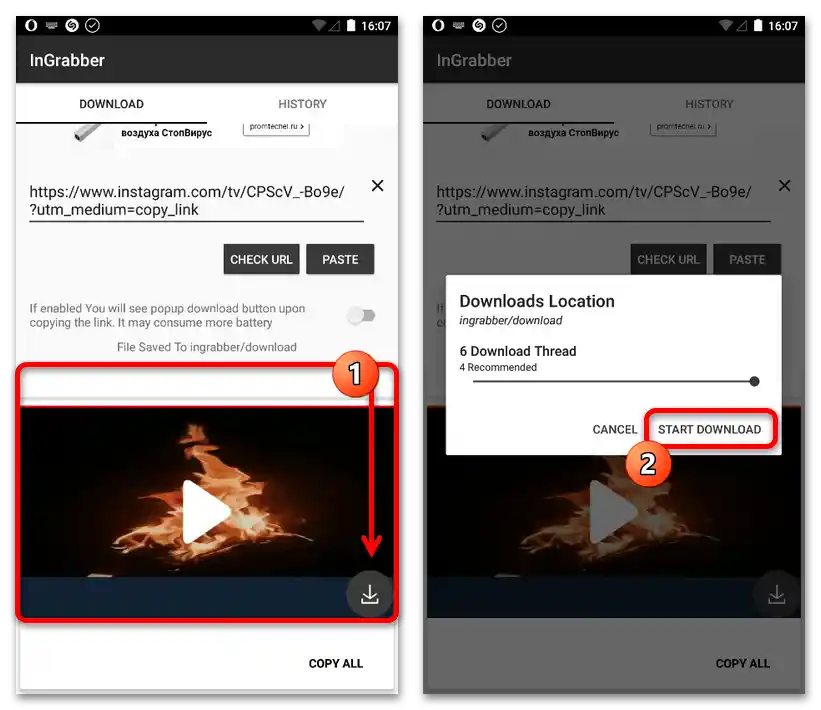Зміст:
Варіант 1: Мобільний пристрій
Завантажити відео IGTV за допомогою мобільного пристрою можна виключно сторонніми засобами, включаючи універсальні варіанти, розглянуті в окремому розділі інструкції. Серед усіх існуючих програм, що надають необхідні можливості, ми зупинимося на двох прикладах.
Читайте також: Додавання відео IGTV в Instagram
Спосіб 1: FastSave
Мобільний додаток FastSave працює за принципом автоматичного перехоплення посилання на будь-який підтримуваний контент в Instagram при копіюванні, навіть якщо ви використовуєте веб-версію сервісу. Також одразу зазначимо, що неможливо гарантувати працездатність способу в закритих акаунтах, навіть якщо ви намагаєтеся завантажити власні файли.
- На стартовому екрані встановленого додатка увімкніть перехоплення посилань за допомогою повзунка "FastSave Сервіс". Після цього необхідно перейти в Instagram будь-яким зручним способом, в тому числі використовуючи це ПЗ.
- За допомогою нижньої навігаційної панелі перейдіть на вкладку з інформацією профілю та відкрийте підрозділ зі значком IGTV. З представленого списку записів необхідно вибрати відео, яке потрібно завантажити в пам'ять пристрою.
- Опинившись на екрані з медіаплеєром Instagram, натисніть на значок з трьома крапками в блоці з елементами управління.У спливаючому вікні необхідно скористатися опцією "Копіювати посилання".
- Виконавши вказане дію, поверніться в додаток FastSave і переконайтеся в появі значка відео на верхній панелі. Щоб дізнатися точний статус завантаження, а також швидко відкрити файл, можете перейти в розділ "Мої завантаження" за допомогою кнопки в центрі екрану або значка в лівому верхньому куті.
![Як завантажити відео IGTV з Інстаграму_004]()
Для доступу до файлу поза даною програмою можна використовувати стандартну галерею або будь-який файловий менеджер. В цілому, остаточне MP4-відео потрапляє в окрему папку "FastSave".
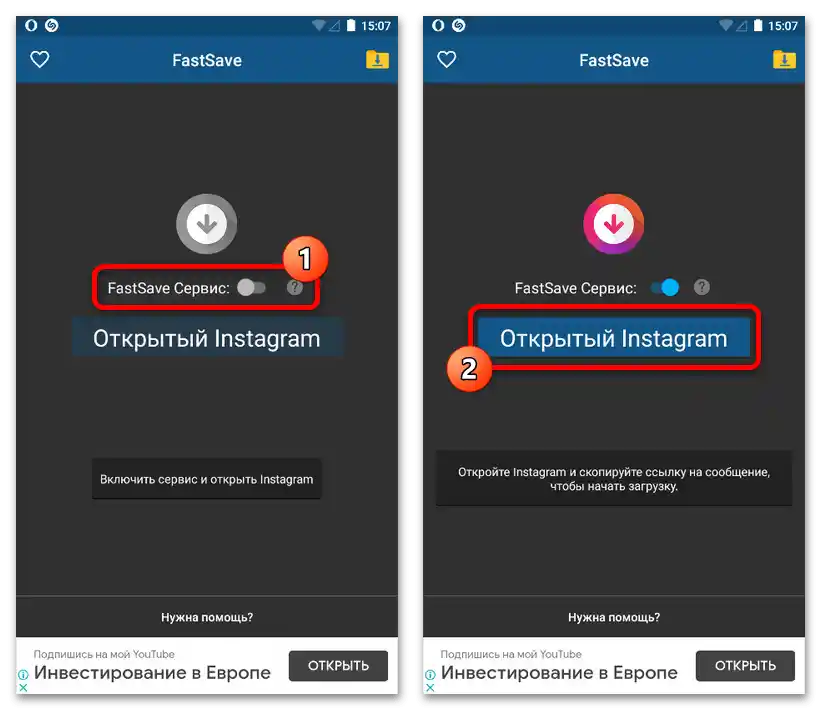
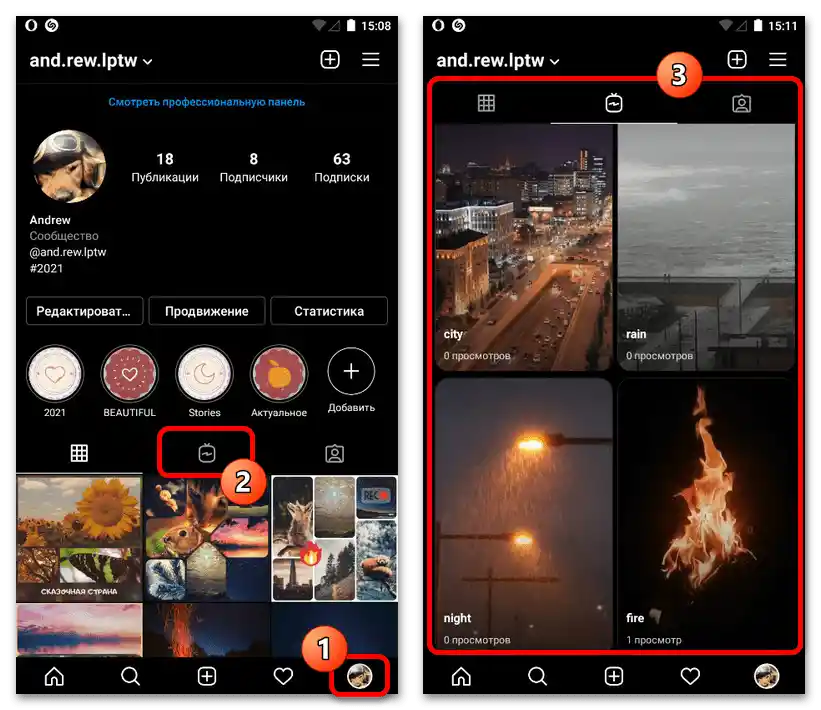

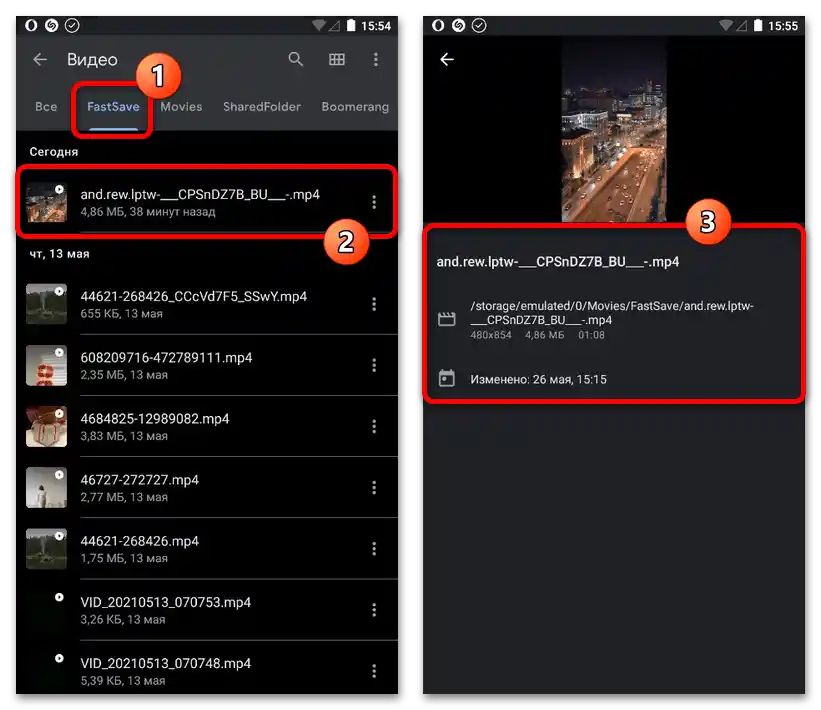
Не забувайте вимикати роботу додатка у фоновому режимі за допомогою повзунка на головному екрані. В іншому випадку через специфіку даної програми автоматично буде завантажуватися весь контент за скопійованими посиланнями, що, безумовно, призведе до скорочення вільного місця в пам'яті пристрою і може негативно відобразитися на інтернет-трафіку.
Спосіб 2: InGrabber
Досить простий, але в той же час ефективний додаток InGrabber дозволяє завантажувати практично будь-який мультимедійний контент з відкритих акаунтів в Instagram, включаючи відео IGTV. На жаль, програма доступна тільки на Android-пристроях, але в цілому має більше спільного з іншим аналогічним ПЗ, ніж розглянутий вище варіант.
- Відкрийте офіційний клієнт Instagram або мобільний веб-сайт і перейдіть на сторінку профілю. Тут необхідно вибрати розділ зі значком IGTV і торкнутися мініатюри потрібного відеоролика.
- На нижній панелі над елементами управління натисніть кнопку "…" і у спливаючому вікні скористайтеся опцією "Копіювати посилання". В результаті на екрані повинно відобразитися відповідне повідомлення.
- Після цього перейдіть у розглянуте додаток InGrabber і натисніть кнопку "Paste" під текстовим полем "Enter URL". Щоб знайти і додати відео, тапніть "Check URL" і почекайте деякий час.
- В нижній частині екрана з'явиться попередній перегляд потрібного відео.Завантаження виконується за допомогою значка з зображенням стрілки, що вказує вниз, у правому нижньому куті та підтвердження через спливаюче вікно.
![Як завантажити відео IGTV з Інстаграму_009]()
Відстежувати статус завантаження можна на головній сторінці додатку, тоді як після завантаження файл переміститься на вкладку "Історія". При цьому у внутрішній пам'яті пристрою MP4-файли потрапляють у стандартну папку "Завантаження".
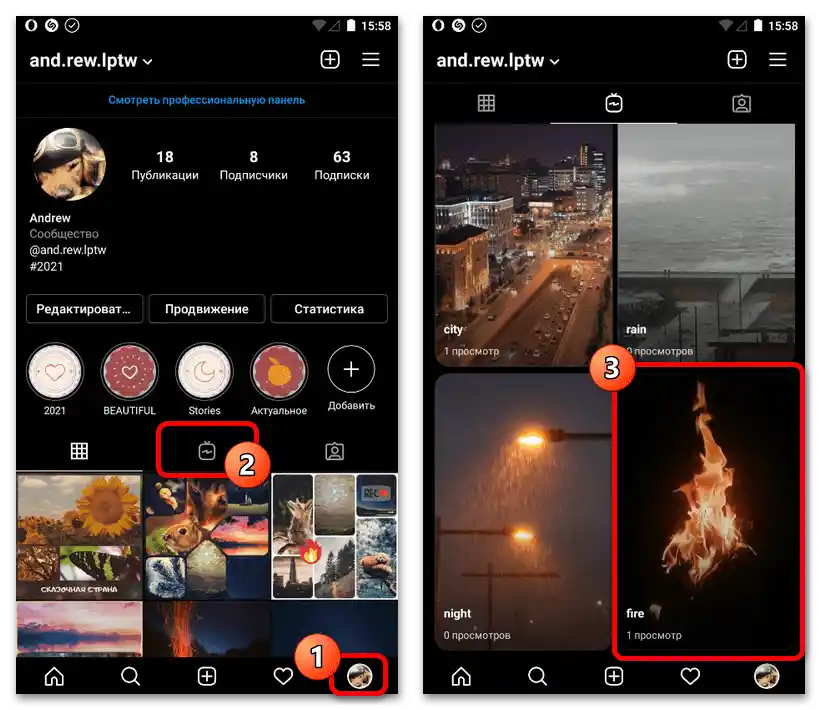
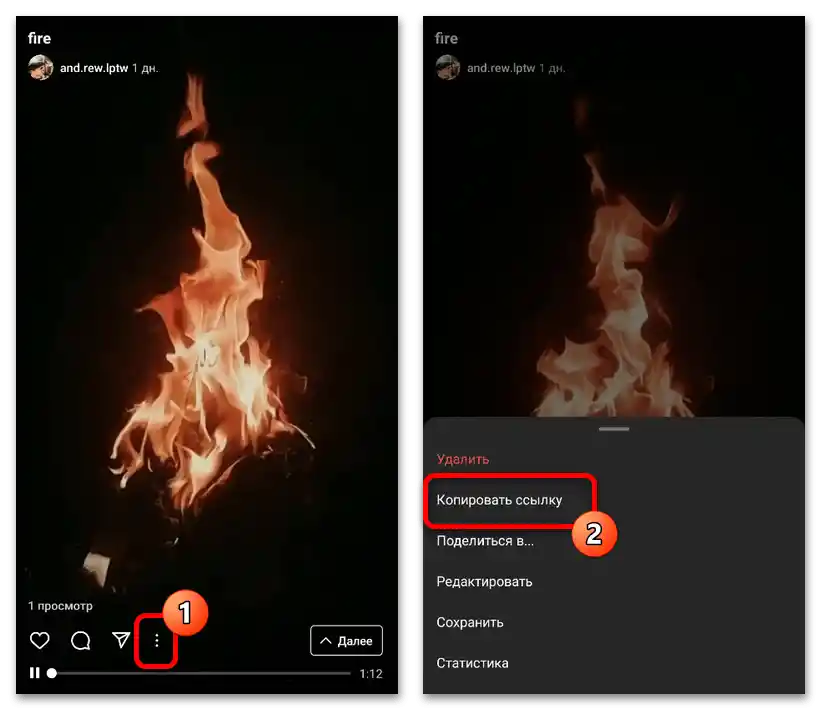
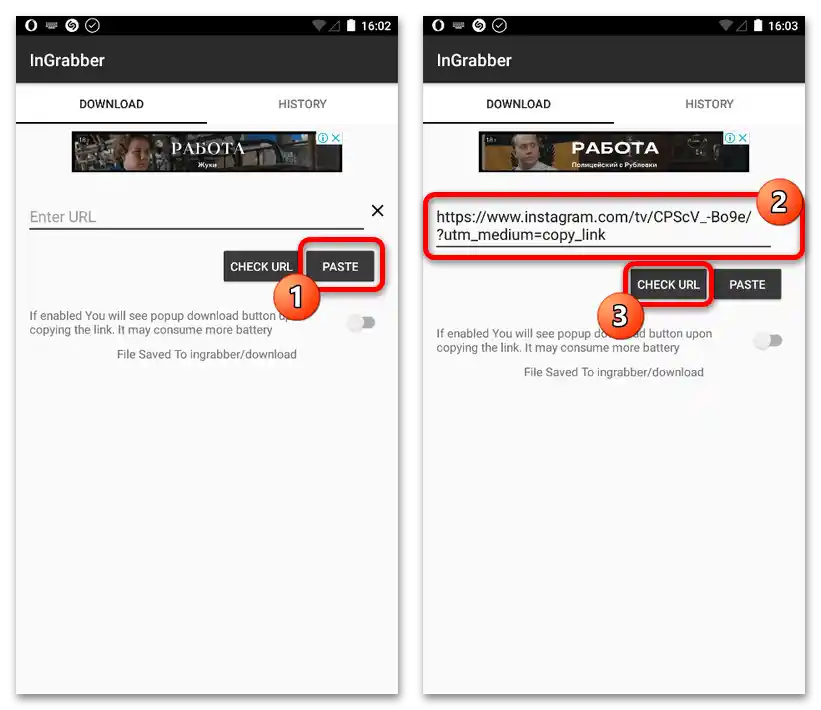
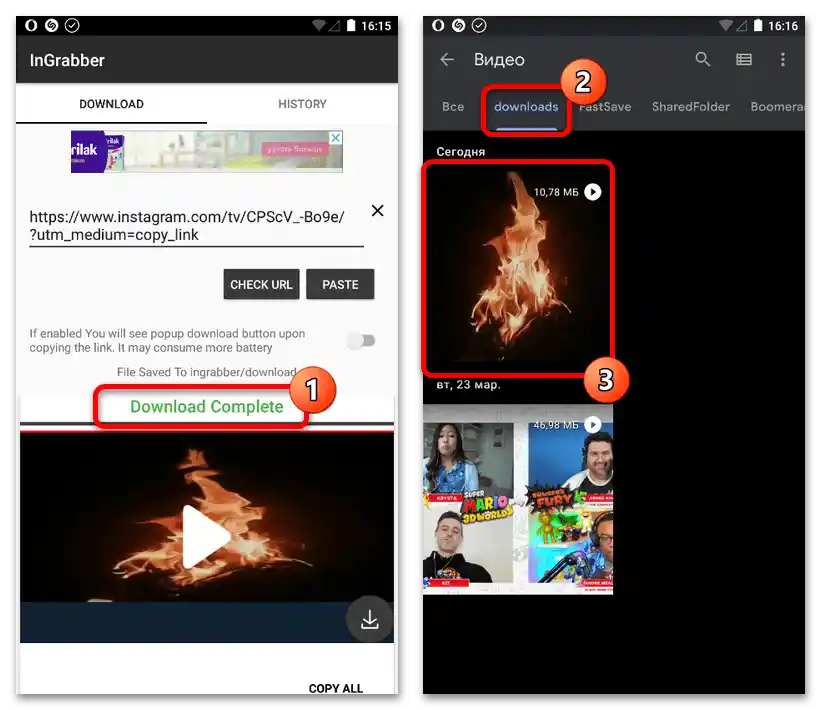
Зверніть увагу, що відео IGTV часто створюються з завершених трансляцій. Якщо ви хочете отримати такий ролик, рекомендуємо ознайомитися з іншою інструкцією на нашому сайті за наведеним нижче посиланням.
Читайте також: Завантаження прямих ефірів з Instagram
Варіант 2: Комп'ютер
При використанні веб-сайту Instagram на комп'ютері можна скористатися двома основними методами завантаження відео IGTV, кожен з яких ніяк не пов'язаний зі стандартними можливостями соціальної мережі. Також не варто забувати про універсальні варіанти, розглянуті окремо, якщо вас не влаштовує консоль браузера та розширення.
Спосіб 1: Консоль розробника
Найбільш доступне на ПК рішення, що дозволяє здійснювати завантаження IGTV з Instagram, зводиться до використання консолі браузера.В рамках прикладу нами буде залучено Яндекс.Браузер, що має ряд власних особливостей, однак інструкція все ж актуальна для інших подібних програм.
- Перейдіть на сайт розглядуваної соціальної мережі, відкрийте сторінку профілю та почніть відтворення потрібного відео з розділу "IGTV". У даному випадку налаштування приватності не мають абсолютно ніякого значення.
- Клікніть лівою кнопкою миші в будь-якому місці сторінки, за винятком самого медіаплеєра, відкрийте консоль за допомогою пункту "Дослідити елемент". В подальшому також необхідно відразу перейти на вкладку "Elements".
Докладніше: Відкриття консолі розробника в різних браузерах
- Скористайтеся комбінацією клавіш "CTRL+F" під час фокусу на консолі та в текстове поле вставте представлений нижче запит. Це дозволить швидко знайти блок, що містить URL-адресу завантажуваного відеоролика.
video/mp4 - Щелкніть ПКМ по посиланню після "SRC" та виберіть "Відкрити в новій вкладці". Якщо все зроблено правильно, на новій вкладці браузера відкриється збільшена версія відеоролика в стандартному плеєрі.
- Процедура завантаження виконується за допомогою пункту "Зберегти відео як…", доступного з меню при натисканні правої кнопки миші в будь-якому місці відеоплеєра. Також можуть знадобитися й інші дії, наприклад, натискання "Зберегти" в адресному рядку, як це реалізовано в Яндекс.Браузері.
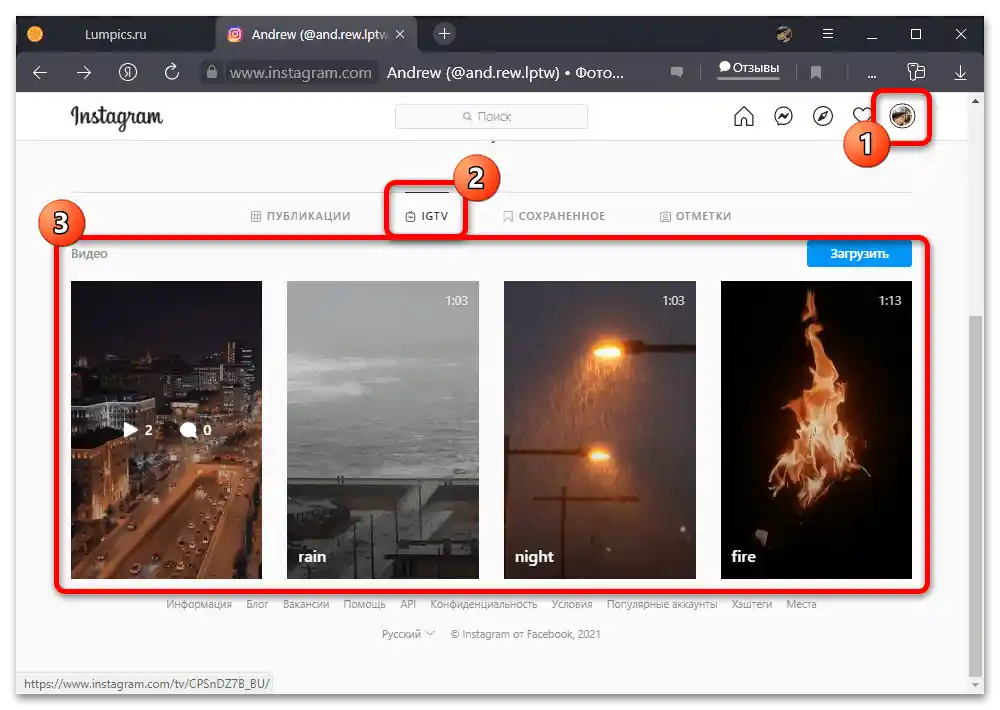
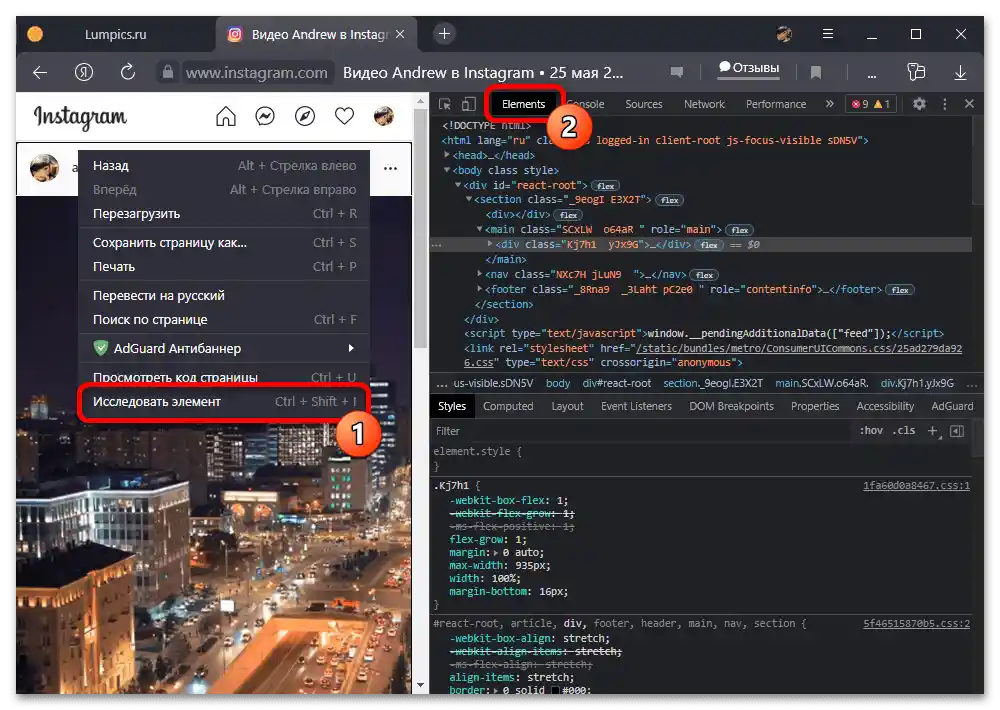
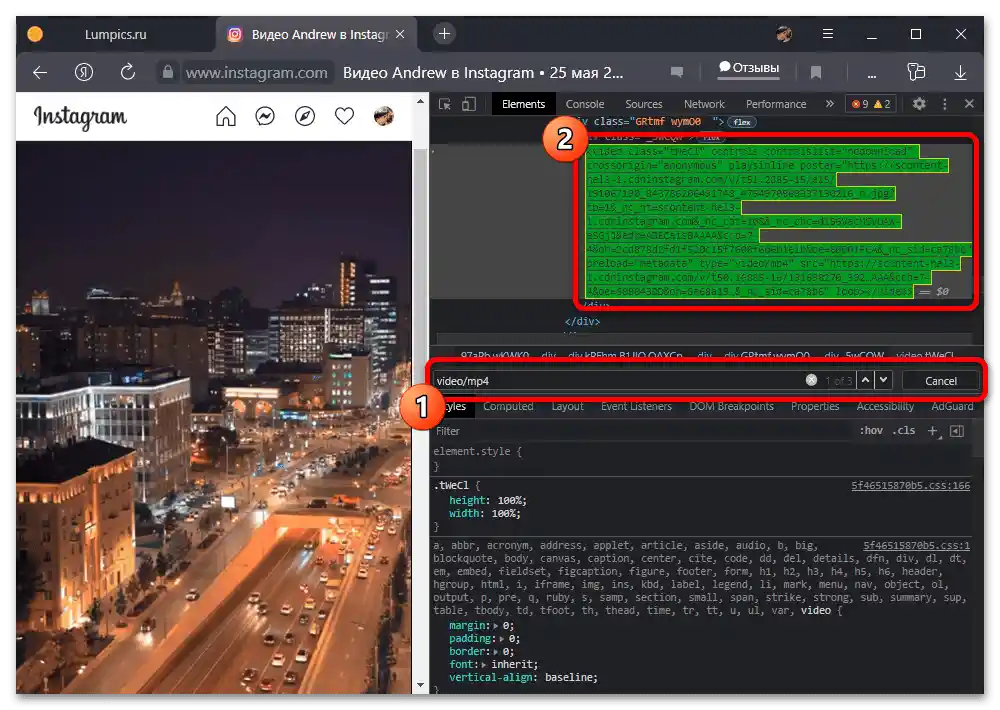
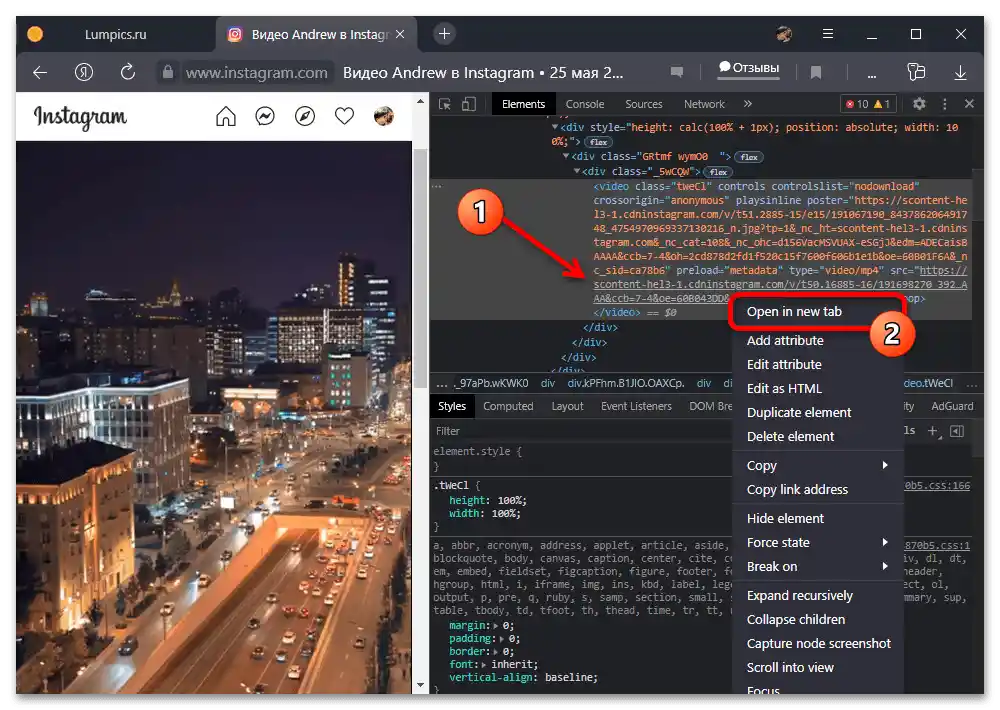
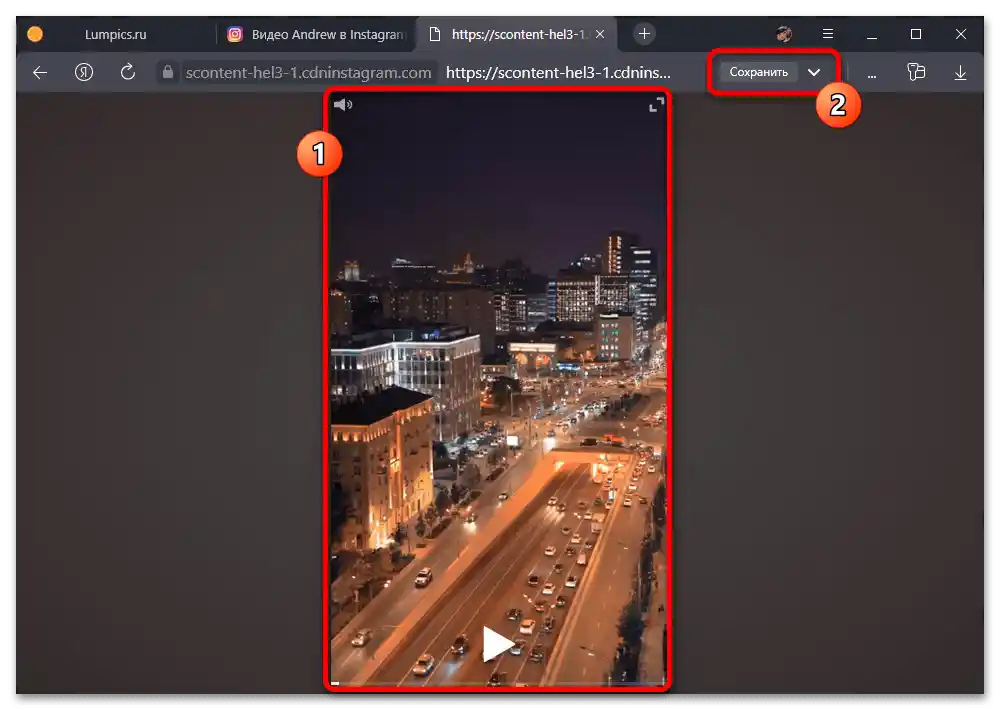
Завантаження передбачає самостійний вибір місця збереження ролика через окреме вікно, тому знайти та ознайомитися з файлом можна буде в зазначеному вами місці.
Спосіб 2: Розширення для браузера
Ще одним досить зручним рішенням для ПК-версії Instagram можуть стати браузерні розширення, що дозволяють завантажувати практично будь-який контент, не покидаючи при цьому соціальну мережу.Ми розглянемо одне таке доповнення, сумісне з найбільш популярним Google Chrome та Яндекс.Браузером.
- Перейдіть на сторінку розширення за вказаним посиланням і натисніть кнопку "Встановити". Це дію потрібно буде підтвердити за допомогою кнопки "Встановити розширення" у спливаючому вікні.
- Відкрийте офіційний сайт Instagram, перейдіть у розділ з відео IGTV і виберіть потрібний ролик. За аналогією з консоллю, тут немає обмежень щодо приватності.
- Клацніть лівою кнопкою миші на значку стрілочки у верхньому лівому куті плеєра і підтвердіть збереження файлу, якщо потрібно. Ім'я для ролика встановлюється автоматично на основі автора публікації.
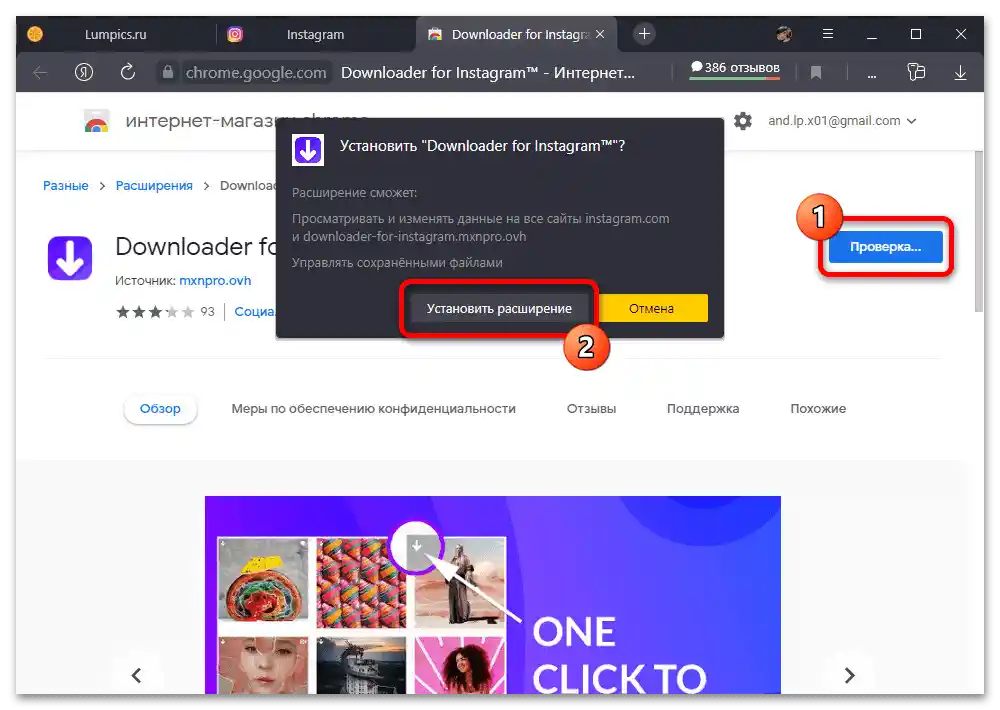
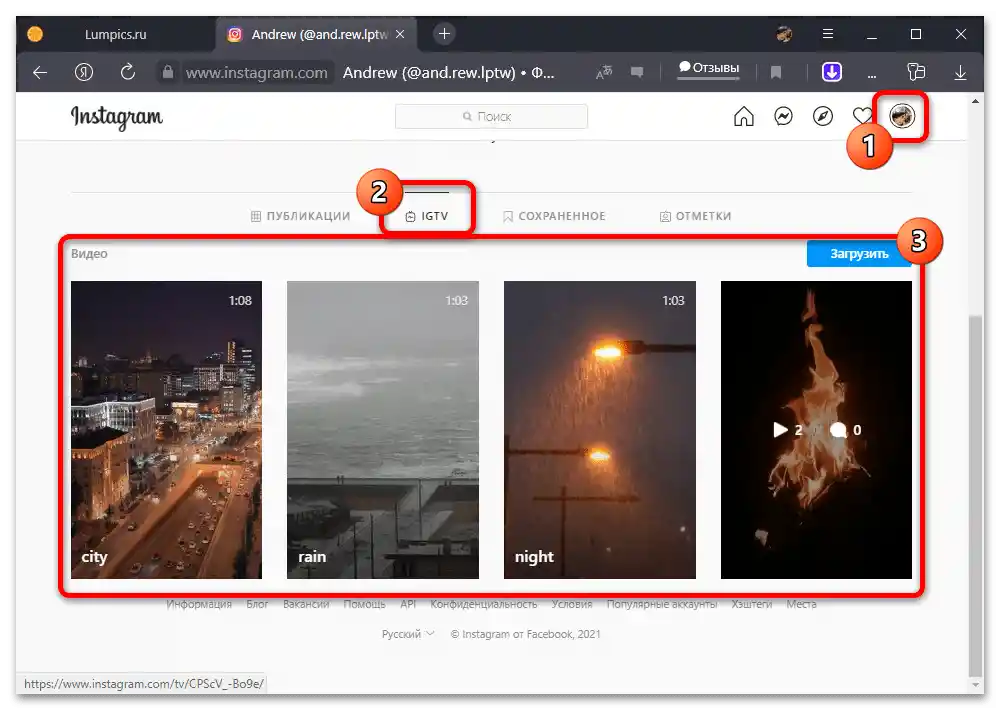
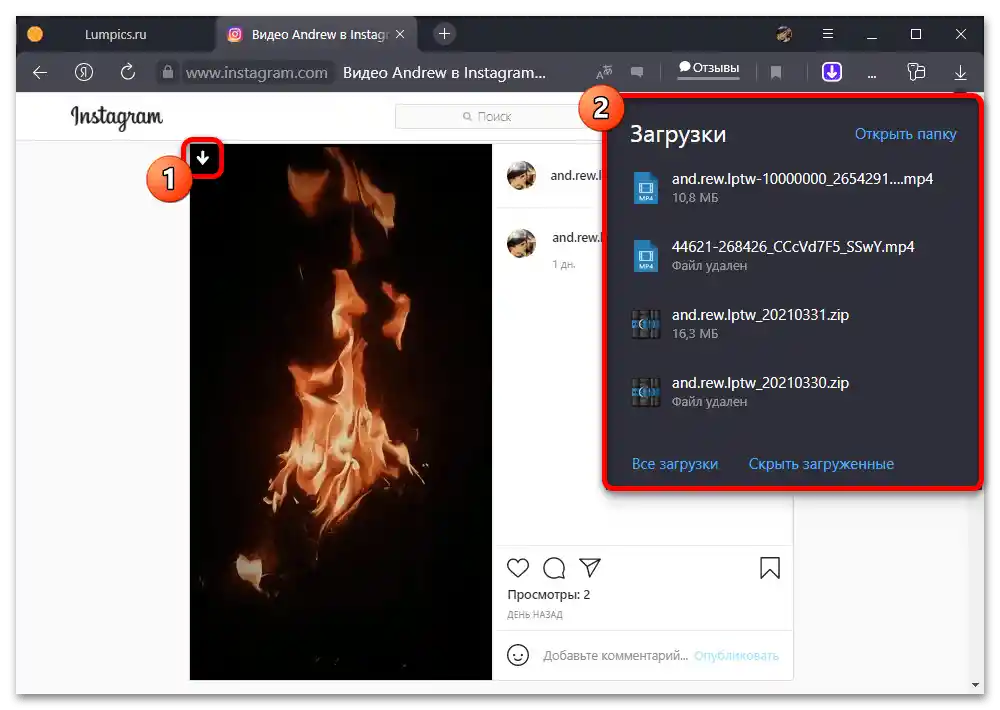
Варіант 3: Універсальні рішення
На сьогоднішній день існує як мінімум два універсальних рішення для завантаження відео IGTV з Instagram, що зводяться до використання спеціальних онлайн-сервісів та ботів з Телеграма. Обидва представлені далі рішення доступні на повністю безкоштовній основі з можливістю отримання файлів у вихідній якості.
Спосіб 1: Онлайн-сервіси
За аналогією з мобільними додатками, що дозволяють завантажувати медіафайли з Instagram за допомогою прямого посилання, можна скористатися онлайн-сервісами. Як правило, кожен такий ресурс у повній мірі підтримує завантаження IGTV і вимагає практично ідентичних дій, через що ми зупинимося на одному єдиному варіанті.
- Відкрийте веб-сайт Instagram, перейдіть на сторінку профілю і в розділі з відео IGTV почніть відтворення потрібного ролика.Слід враховувати, що спосіб не підходить для завантаження контенту з закритих акаунтів.
- Під час перегляду відео скористайтеся кнопкою з трьома крапками, розташування якої залежить від використовуваної версії, і у спливаючому вікні виберіть "Копіювати посилання". Це призведе до появи сповіщення про успішне копіювання.
- Перейдіть на сайт онлайн-сервісу SaveFrom за вказаним раніше посиланням і в єдине доступне текстове поле вставте щойно отриману URL-адресу. Пошук і перевірка ролика будуть виконані в автоматичному режимі.
- Щоб виконати завантаження, прокрутіть сторінку вниз і натисніть кнопку "Завантажити MP4". Вибравши місце збереження, почнеться завантаження, як і в випадку з будь-яким іншим відео.
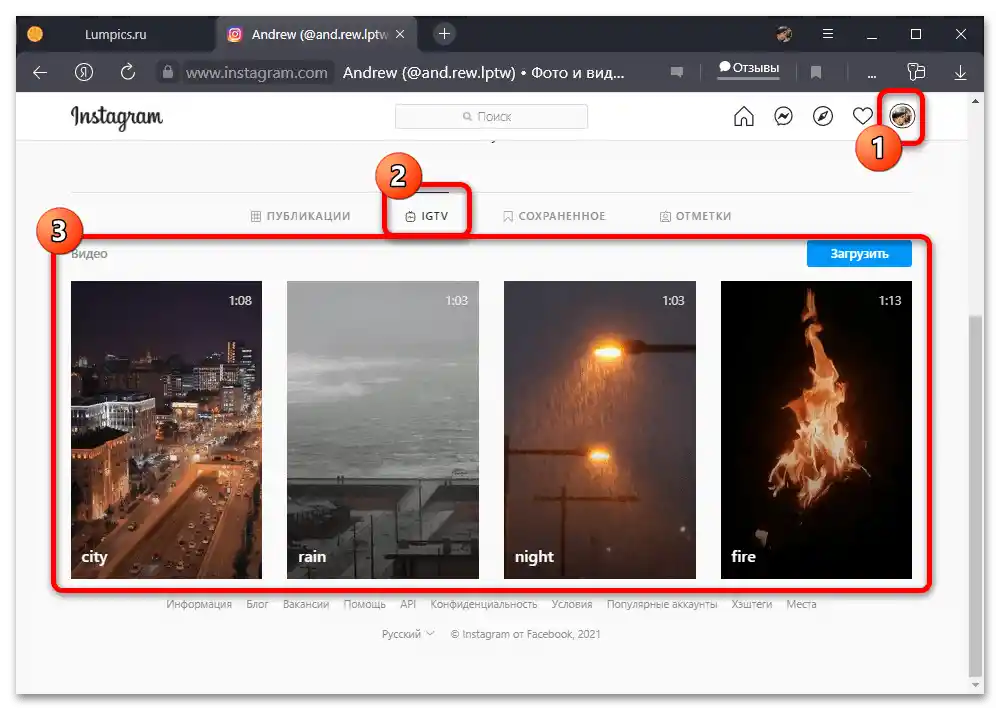
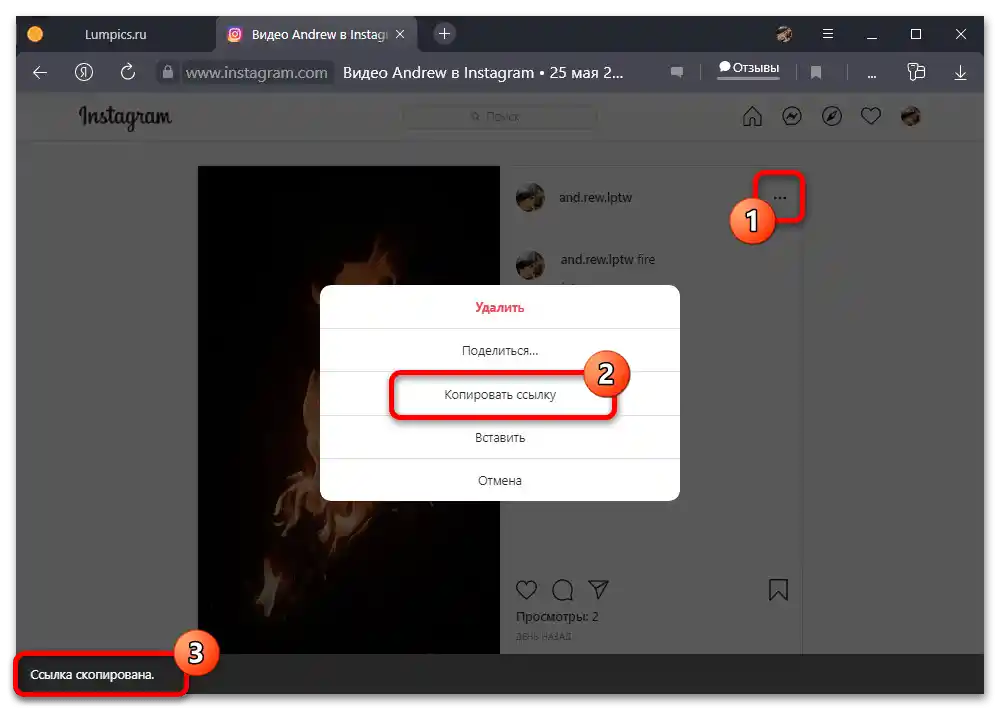

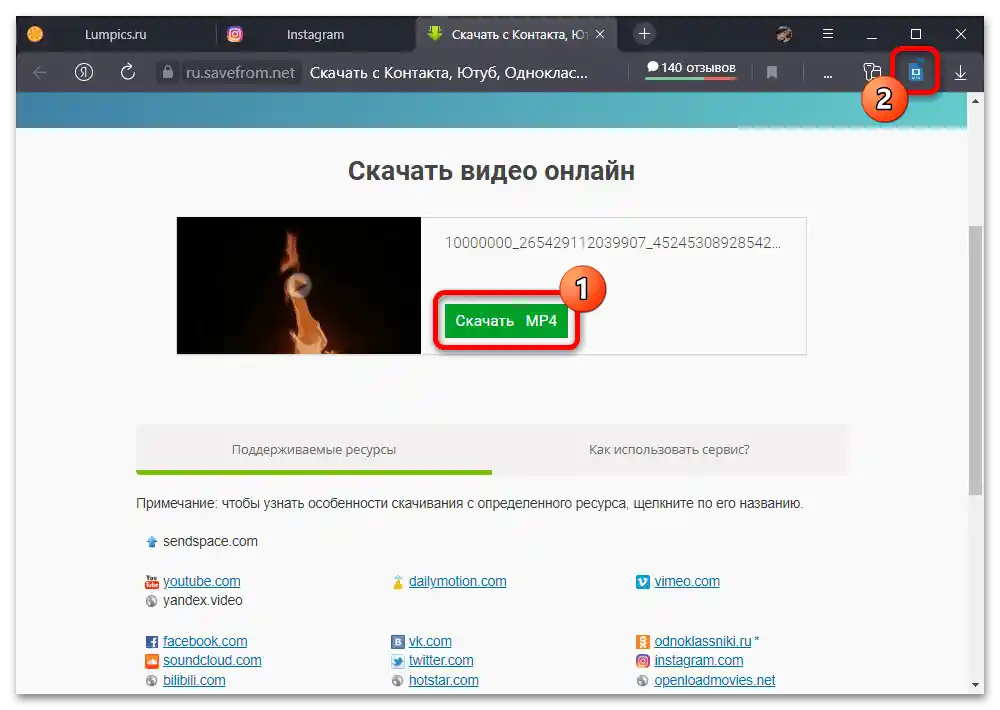
Спосіб 2: Telegram
Отримати відео IGTV з Instagram можна за допомогою Telegram, використовуючи спеціальних ботів, один з яких буде розглянуто як приклад. Конкретно цей варіант призначений для скачування роликів виключно з відкритих облікових записів, тоді як для закритих профілів можна знайти рішення, які зазвичай вимагають авторизації через соціальну мережу.
- Який би з ботів не був використаний, у будь-якому випадку для скачування знадобиться посилання на відео IGTV. З цієї причини спочатку відкрийте мобільний додаток або веб-сайт соціальної мережі і в відповідному розділі відкрийте потрібний ролик.
- Під час відтворення в нижній частині екрану скористайтеся кнопкою з трьома крапками і у спливаючому блоці натисніть "Копіювати посилання". Це призведе до появи сповіщення і додавання URL-адреси в буфер обміну.
- Тепер відкрийте заздалегідь завантажений і підготовлений додаток Telegram, за допомогою значка на верхній панелі почніть пошук і введіть представлений нижче ідентифікатор. З результатів потрібно вибрати підходящого бота і скористатися кнопкою "Старт".
@SaveAsBot - Доторкніться до текстового блоку "Повідомлення" і вставте URL-адресу відео з Instagram.Після відправки бот повинен буде надіслати відео, готове для завантаження, або додаткові інструкції.
- Якщо розмір відеофайлу не перевищує 50 Мб, завантажити його можна через месенджер. Для цього потрібно торкнутися значка з трьома крапками на надісланому записі і у спливаючому блоці скористатися однією з опцій "Зберегти в…".
- Через особливості IGTV розмір остаточного файлу найчастіше значно перевищує вказане значення, і тому завантаження через Телеграм буде заблоковано. Але ви можете скористатися посиланням "Завантажити відео", перейти в браузер і завершити збереження за аналогією з першим способом цього розділу інструкції.
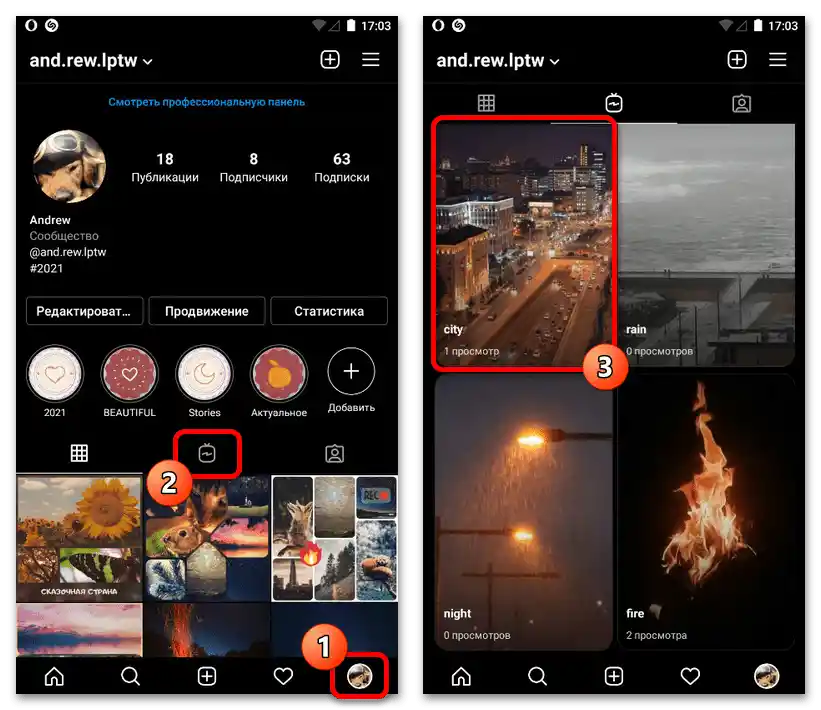
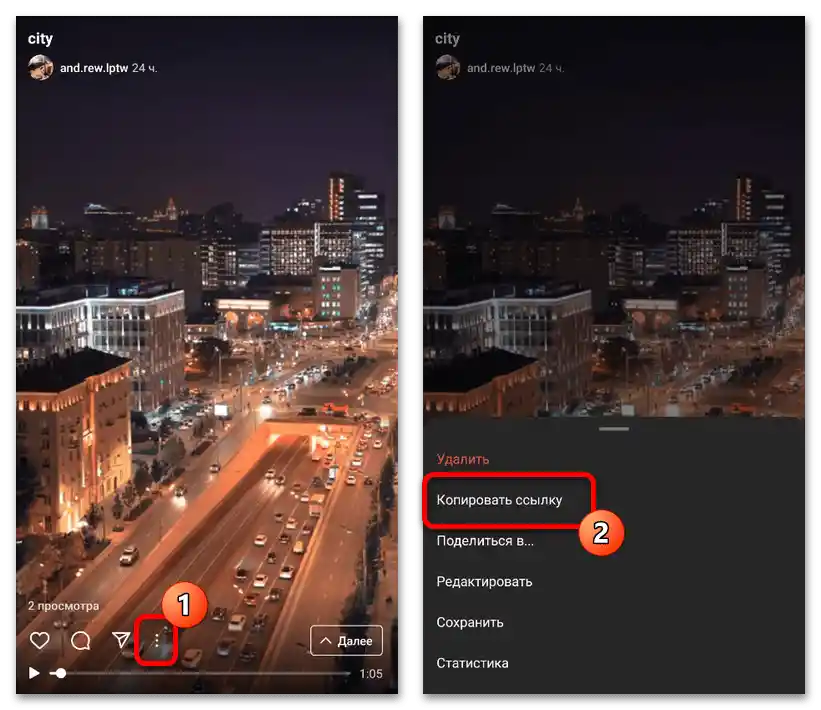
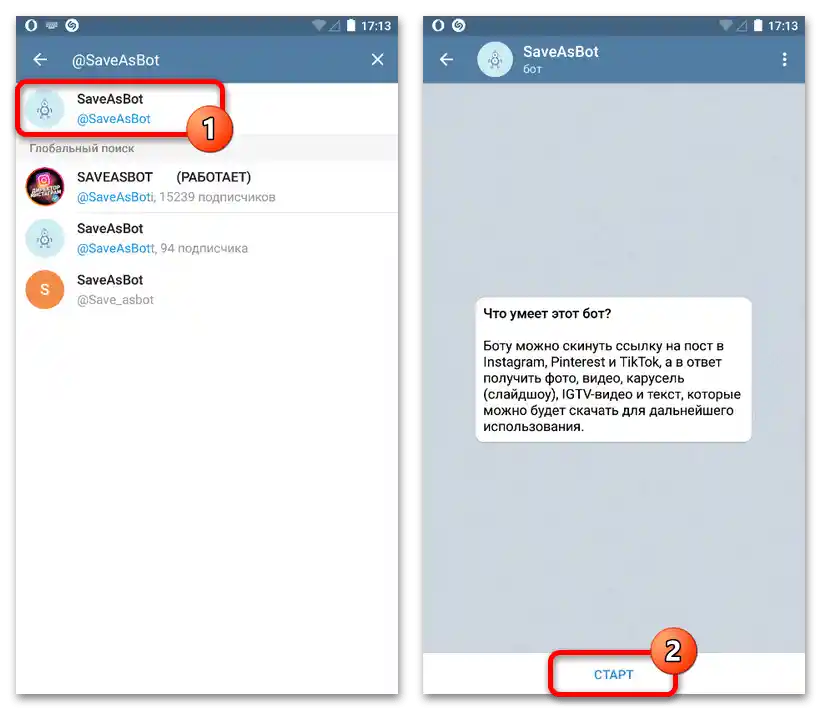
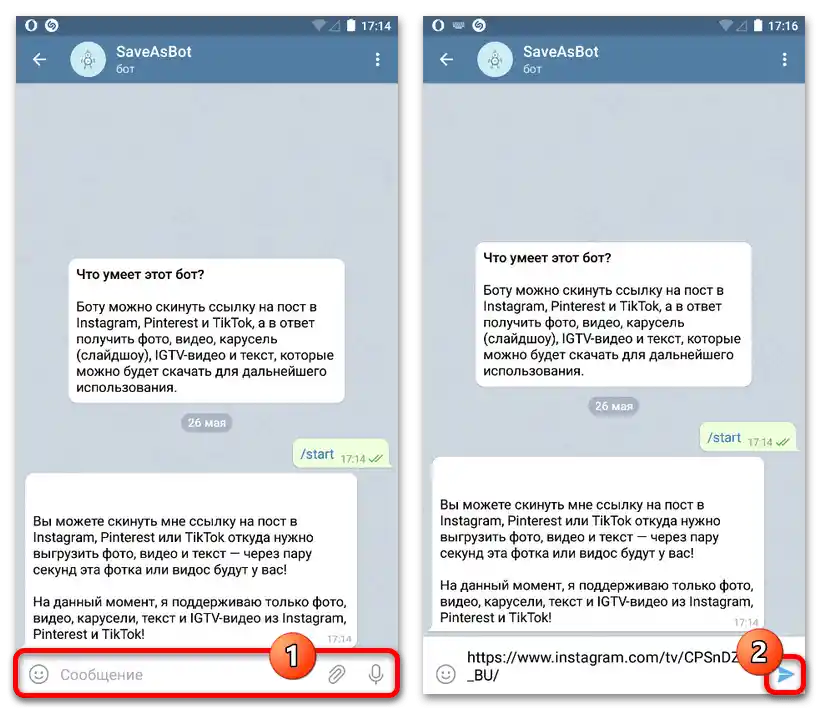
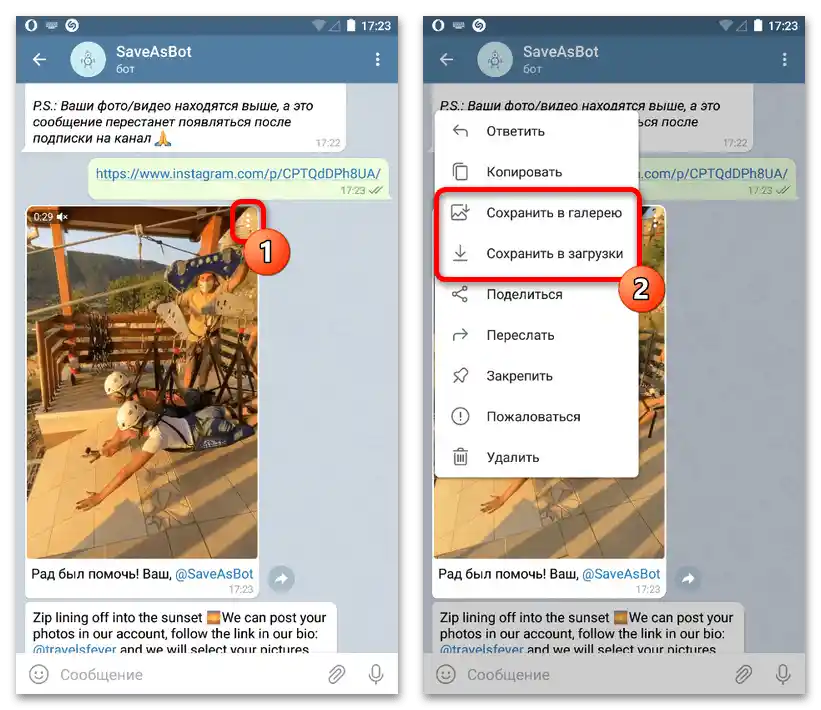
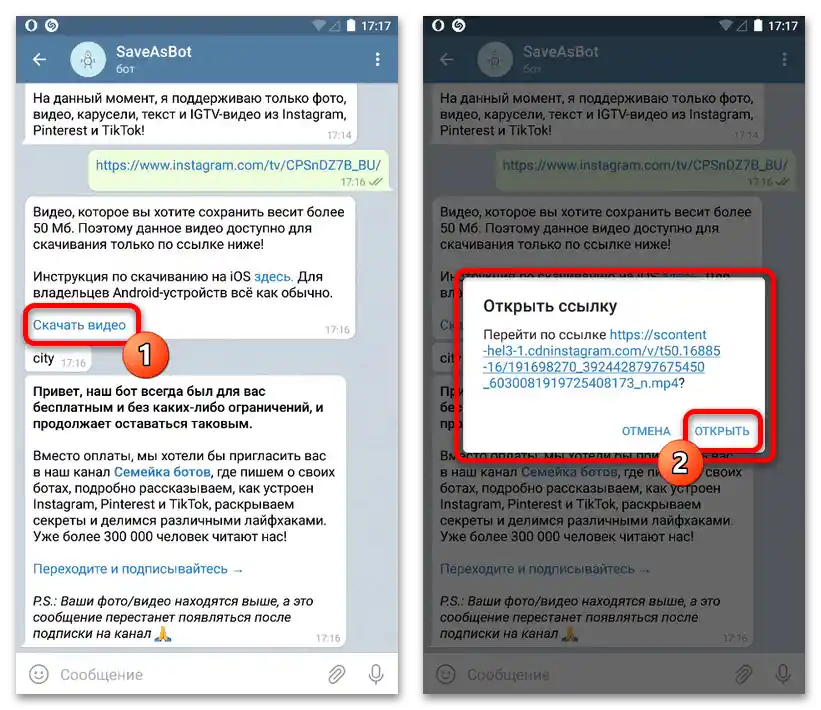
У другому випадку обов'язково ознайомтеся з інструкцією по завантаженню відео на iOS-пристроях, оскільки порядок дій може трохи відрізнятися. Відео буде розташоване в галереї та стандартній папці з завантаженнями.